O formato de áudio WAV destaca-se pela sua qualidade sonora superior, mantendo uma precisão e fidelidade de áudio notavelmente melhores do que os arquivos MP3. Contudo, as nuances sonoras entre estes formatos podem ser impercetíveis, a menos que se utilize equipamento de áudio de alta performance. Para o ouvinte casual, as diferenças podem ser insignificantes.
Apesar da qualidade do WAV, os arquivos MP3 continuam a ser relevantes, sobretudo pela sua gestão mais prática. Ocupando menos espaço de armazenamento, o MP3 torna-se a escolha ideal para a criação de bibliotecas musicais extensas. Se a conversão de WAV para MP3 for uma necessidade, este guia detalha métodos simples e eficazes para realizar esta tarefa.
Como Converter WAV para MP3 no Windows 10
A conversão de arquivos de áudio no sistema Windows é um processo simples, acessível tanto através de programas externos como com funcionalidades integradas.
ByClick Downloader – Uma Solução Prática
O ByClick Downloader oferece uma forma descomplicada de transformar WAV em MP3. Este software, facilmente instalável no seu computador, simplifica o processo de conversão. Siga estes passos:
- Instale o ByClick Downloader através deste link.
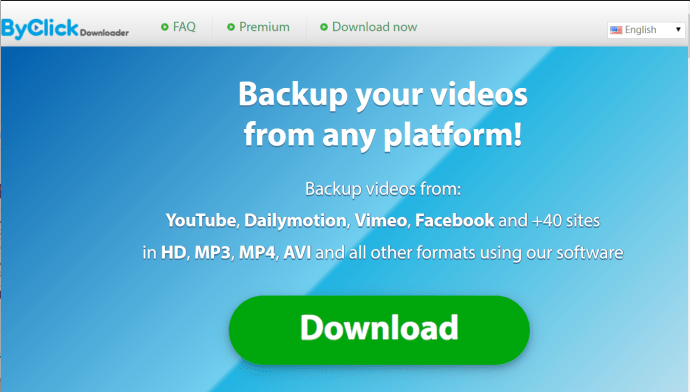
- No menu “Escolher formato”, selecione a opção MP3.
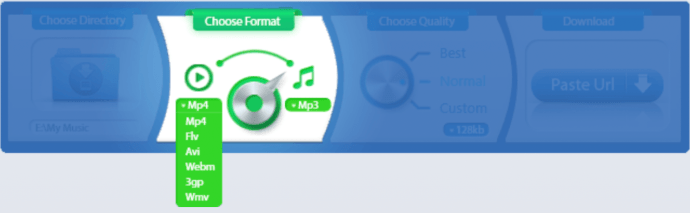
- Inicie o processo de conversão.
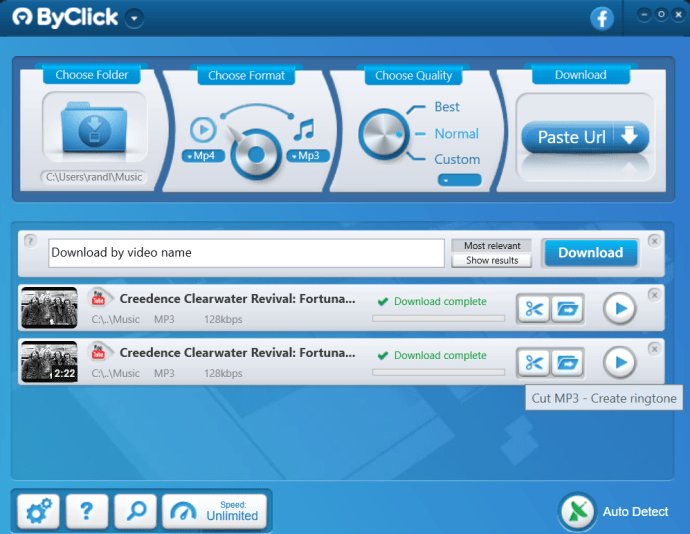
Com estes simples passos, a conversão de WAV para MP3 no seu PC torna-se rápida e eficiente.
Windows Media Player
O Windows Media Player, disponível em todos os computadores com Windows, é uma alternativa para a conversão de áudio, embora não seja a mais completa. Para o utilizar:
- Abra o Windows Media Player.
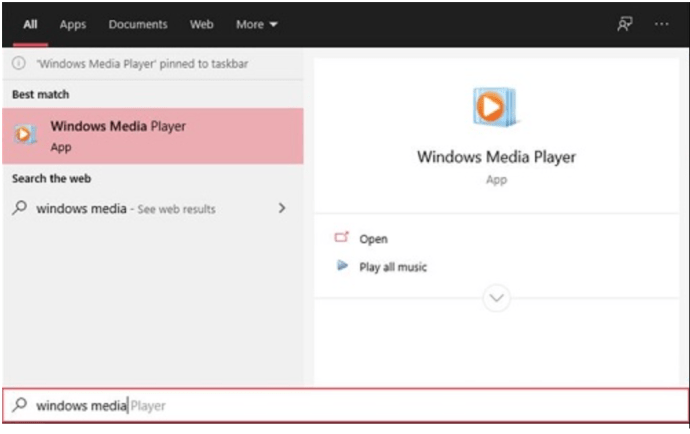
- Arraste o arquivo WAV para a “Biblioteca de Música”.
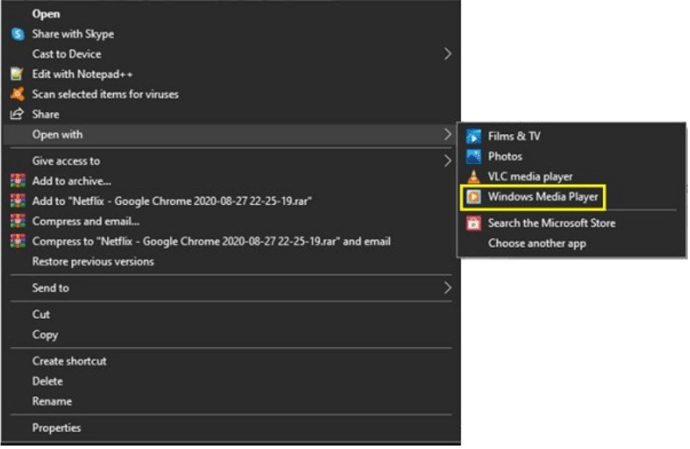
- Clique em “Organizar”.
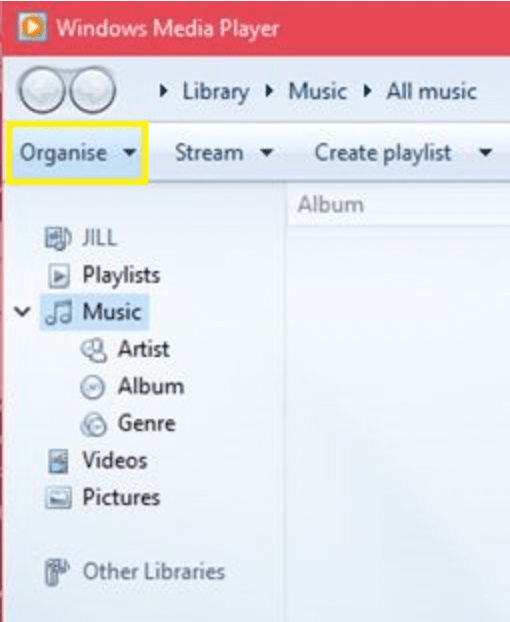
- Selecione “Opções”.
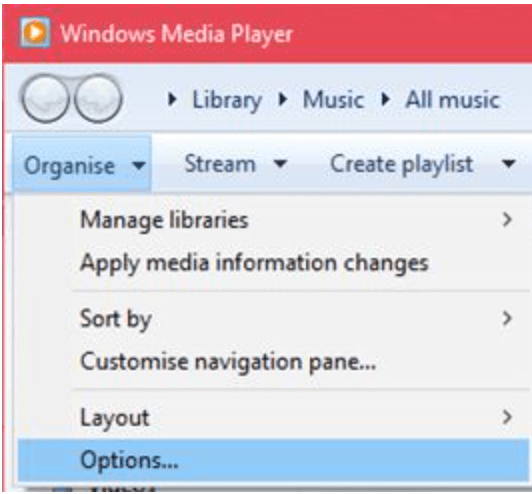
- Na janela “Opções”, vá para “Rip Music”.
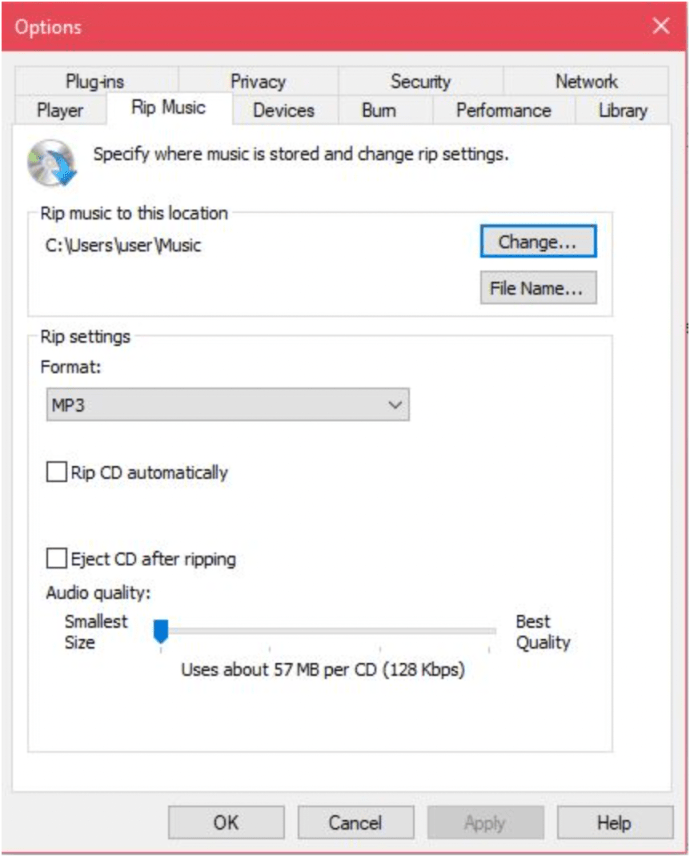
- Em “Alterar”, defina onde os arquivos convertidos serão guardados.
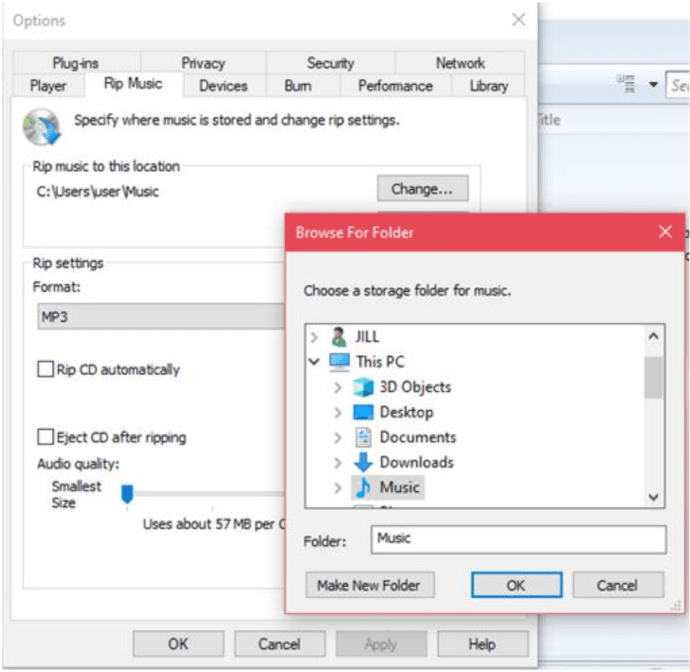
- Em “Rip Settings”, escolha o formato MP3.
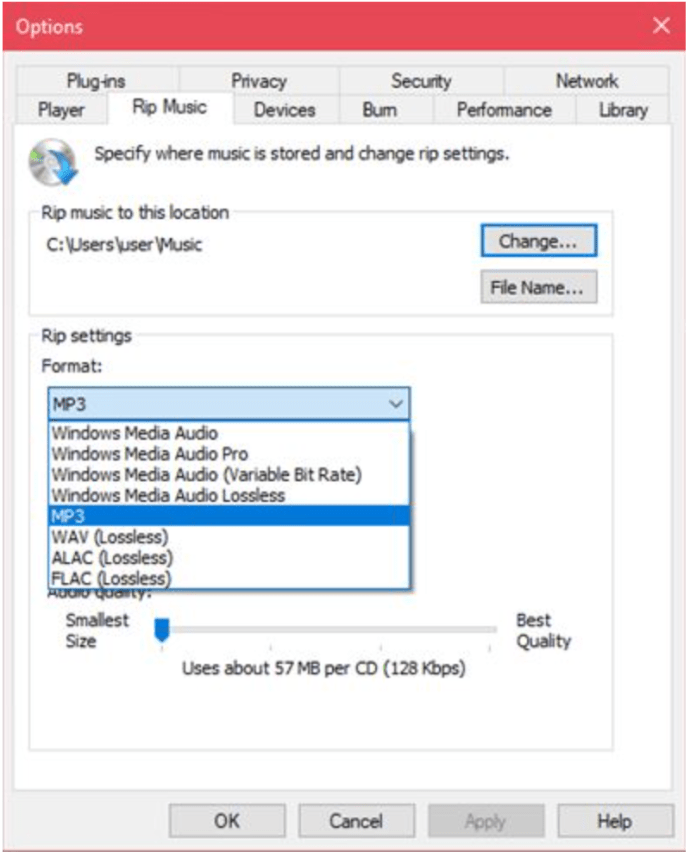
- Clique em “Aplicar” e “OK”.
Selecione o arquivo na sua biblioteca e inicie o processo clicando em “Rip”.
VLC Media Player
O VLC Media Player, além da reprodução de vídeo, também converte arquivos de áudio. Siga estas etapas:
- Abra o VLC Media Player.
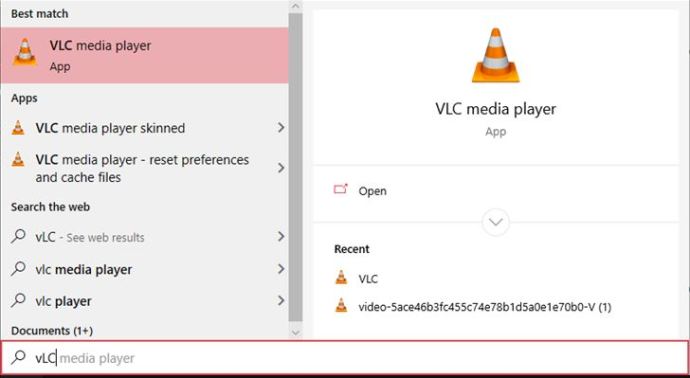
- Clique em “Mídia”.
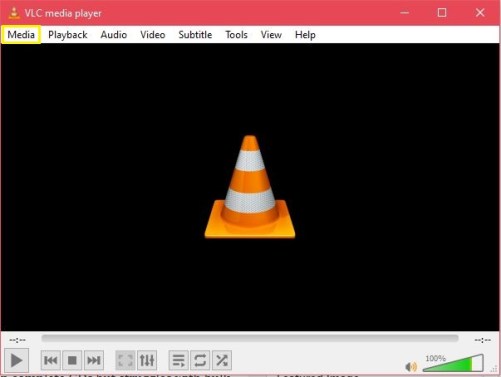
- Selecione “Converter/Salvar”.
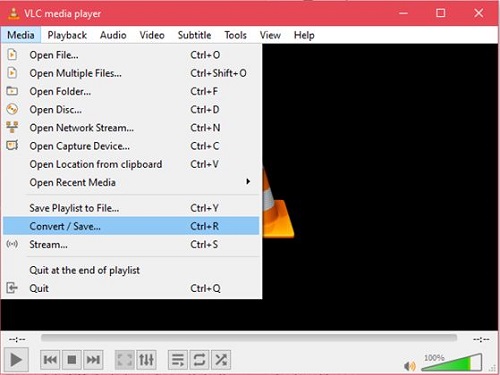
- Adicione o arquivo WAV a ser convertido.
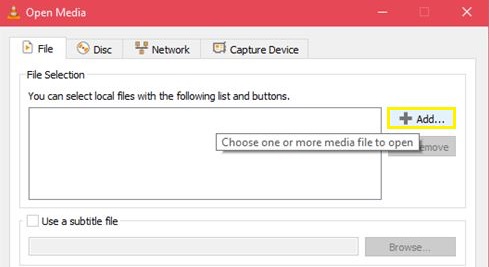
- Confirme a conversão.

- No menu “Perfil”, escolha MP3.
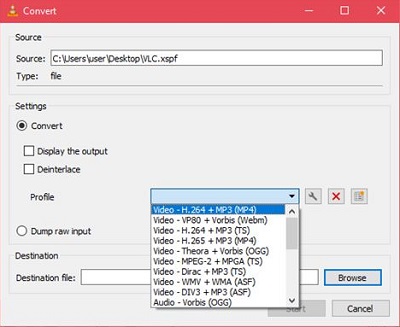
- Defina a pasta de destino do novo arquivo.
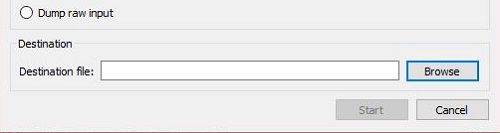
- Inicie a conversão.
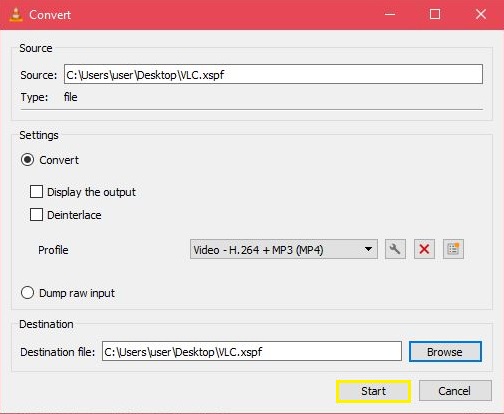
O VLC não suporta conversões em lote, e o Windows Media Player não é eficaz para conversões massivas de WAV para MP3.
Como Converter WAV para MP3 no Mac
No Mac, utilize o iTunes ou a aplicação Música para realizar conversões de áudio:
iTunes
- Abra o iTunes e clique em “Preferências”.
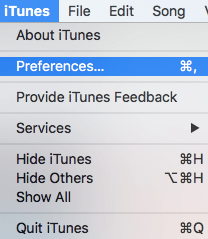
- Vá em “Importar configurações”.
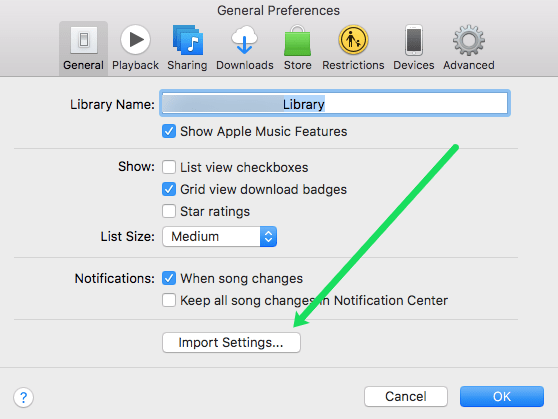
- Selecione “Codificador de MP3”.
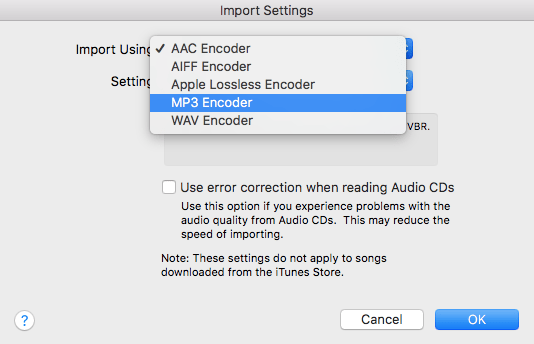
Se utiliza o Apple Music no Mac, aceda a Música, “Preferências” e “Arquivos”. Depois escolha as “Configurações de importação” e o “Codificador de MP3”.
Com estas configurações definidas, avance para a conversão dos seus arquivos.
Conversão
- Selecione as músicas a converter e clique em “Arquivo”.
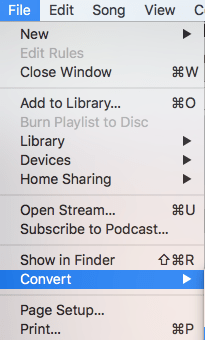
- Vá para “Converter” e escolha “Criar versão MP3”.
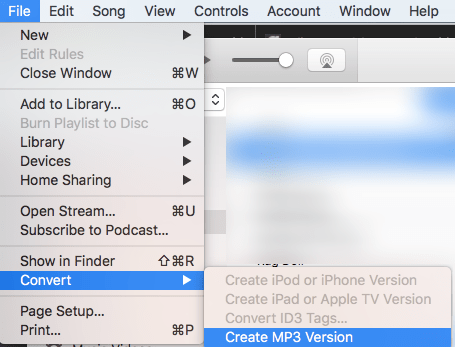
Aguarde a finalização da conversão.
Como Converter WAV para MP3 no Chromebook
No Chromebook, a conversão pode ser efetuada através de uma extensão do Chrome Web Store:
- Aceda à Chrome Web Store.
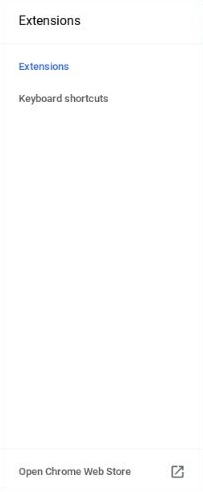
- Pesquise a extensão “WAV to MP3 Converter” e adicione-a.
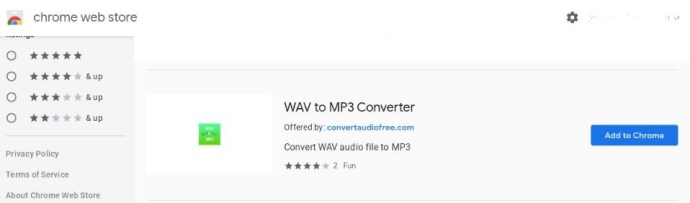
- Arraste o arquivo desejado ou use a opção “Procurar”.
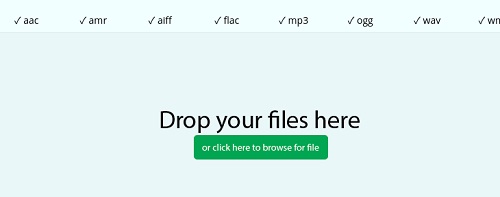
- Selecione “Converter WAV para MP3”.

- Clique em “Iniciar conversão”.
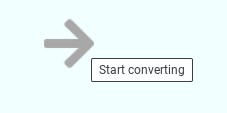
- Aceda ao link de download disponibilizado após a conversão.
O link para download só estará disponível durante uma hora e a extensão não realiza conversões em lote.
Como Converter WAV para MP3 no iPhone
Para utilizadores de iPhone, a conversão pode necessitar de uma aplicação dedicada, como o “The Audio Converter by SmoothMobile”:
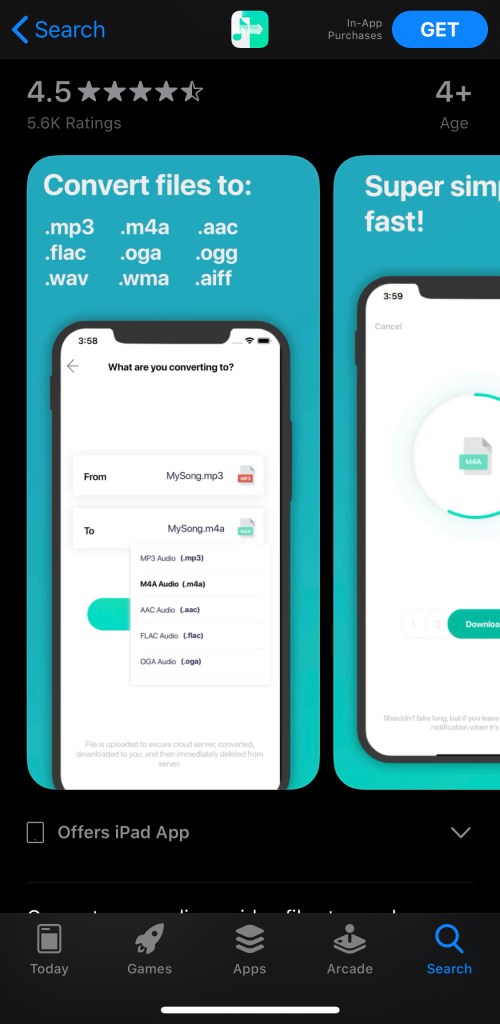
- Pesquise e instale a aplicação “Conversor de Áudio” na App Store.
- Abra a aplicação.
- Escolha o arquivo a converter.
- Defina o formato de origem como WAV.
- Selecione MP3 no menu “Para”.
A conversão é realizada em servidores em nuvem, de forma rápida e segura.
É possível partilhar arquivos de outras aplicações diretamente no conversor e partilhar os MP3 convertidos.
Como Converter WAV para MP3 no Android
A partir do Android 7.0, a conversão pode ser feita com uma aplicação como “Conversor de WAV para MP3”:
- Pesquise e instale a aplicação na Google Play Store.
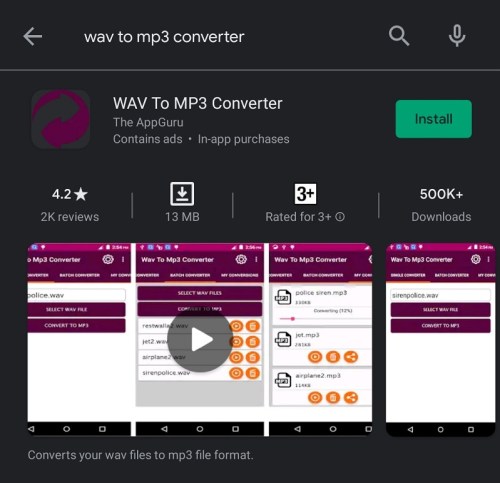
- Abra a aplicação.
- Selecione “Conversor Único” ou “Conversor em Lote”.
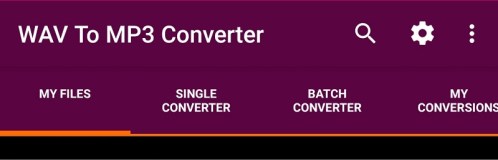
- Selecione o arquivo WAV.
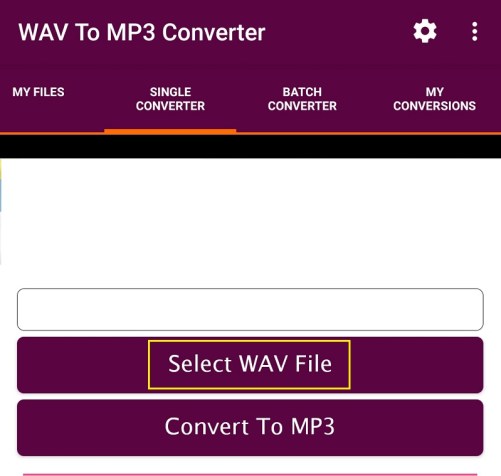
- Inicie a conversão para MP3.
Os arquivos convertidos são normalmente guardados no cartão SD.
Como Converter WAV para MP3 através de Conversores Web Online
Existem diversas plataformas online que convertem arquivos WAV para MP3, com o Google Chrome a apresentar um desempenho superior. Algumas alternativas populares são:
Online Audio Converter
Este conversor suporta diversos formatos, permitindo o upload de arquivos do dispositivo, Google Drive, Dropbox ou através de links URL:
- Aceda a online-audio-converer.com.
- Selecione a origem do arquivo.

- Escolha o formato MP3 e a qualidade.
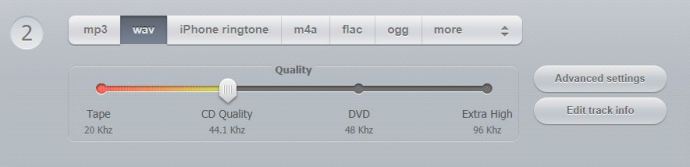
- Inicie a conversão.
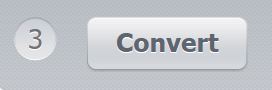
O site permite conversões em lote, desde que os arquivos sejam carregados num arquivo .zip.
Audio Online Convert
Esta ferramenta oferece conversões gratuitas para vários formatos, incluindo WAV para MP3:
- Aceda a audio.online-convert.com.
- Expanda o menu “Audio Converter”.
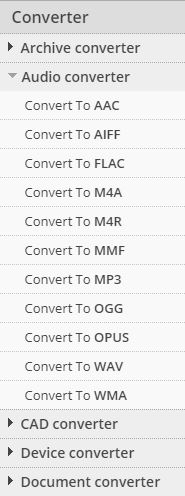
- Selecione “Converter para MP3”.
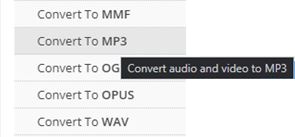
- Carregue os arquivos.
- Pode inserir um URL, adicionar arquivos do Google Drive ou Dropbox.
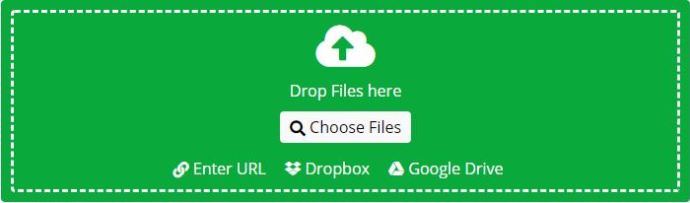
- Ajuste as configurações e inicie a conversão.
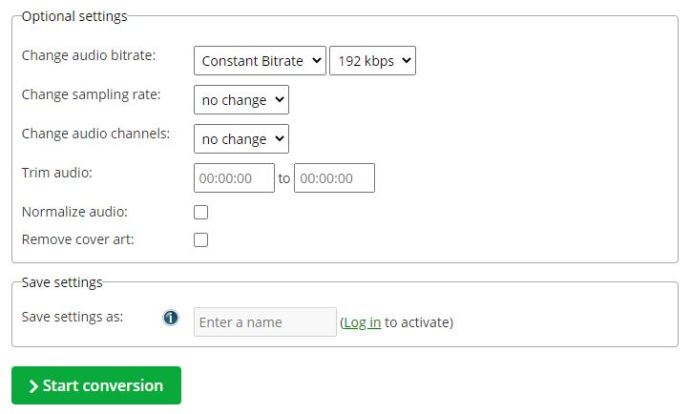
É possível arrastar arquivos para facilitar o processo, e também cortar áudio para remover partes indesejadas.
Existem várias outras ferramentas de conversão de áudio online, a maioria gratuitas, mas com algumas limitações, como conversões em lote restritas ou velocidades reduzidas. A conversão de WAV para MP3 é amplamente suportada. A maioria das plataformas garante a eliminação dos arquivos após a conversão, protegendo os dados do utilizador.
Muitas ferramentas online funcionam também em Windows, Mac e Chromebook, sendo boas alternativas aos conversores de desktop. Contudo, nem todas são compatíveis com dispositivos móveis.
Considerações Finais
Para a maioria das pessoas, a diferença de qualidade entre WAV e MP3 é mínima. O MP3, por sua vez, é ideal para o armazenamento, independentemente do dispositivo utilizado. Existem inúmeras aplicações, tanto integradas como de terceiros, que realizam a conversão, disponíveis para vários sistemas operativos e plataformas.
Quais outras aplicações considera eficazes? Acredita que a poupança de espaço de armazenamento compensa a perda de qualidade? Deixe a sua opinião na seção de comentários.